Giunsa ang pag-download ug paggamit sa makalingaw nga mga wallpaper sa Google Meet
Diha-diha dayon pagkahuman sa uso sa pagtrabaho gikan sa balay, naghimo ako Ang Google Meet libre para sa tanan . Gibalhin sa higanteng pagpangita ang focus gikan sa Hangouts ngadto sa Meet ug nagdugang og bag-ong gamit sa paspas nga tulin. Ang bahin niini usa ka tubag Ang nagkadako nga pagkapopular sa Zoom . Ang usa sa ingon nga pagdugang mao ang abilidad sa pag-blur o pagbag-o sa background sa panahon sa usa ka virtual nga komperensya.
Ang mga nanambong dili makakita sa imong aktuwal nga lokasyon. Hinuon, mahimo ra nila tan-awon ang background nga imong gigamit. Siya moadto Tigum sa Google Dugang pa, naghatag kini abilidad sa pag-download sa mga custom nga wallpaper gikan sa usa ka PC o Mac aron magamit sa mga tawag sa video.
Pag-download sa mga wallpaper sa Google Meet
Sama sa akong nahisgutan, ang Google Meet adunay usa ka hugpong sa mga default nga wallpaper sa background nga mapilian. Ang mga tiggamit mahimo usab nga mag-import usa gikan sa pagtipig sa PC o Mac.
Ang pagpangita og taas nga kalidad, walay royalty nga mga hulagway mahimong makalibog. Dili nimo gusto nga mogugol ug daghang oras sa web sa pagpangita sa mga may kalabotan nga background alang sa imong sunod nga miting.
Hisgutan nato ang pipila ka mga website nga nagtanyag og taas nga kalidad ug walay royalty nga mga hulagway. Sakupon usab namo kung giunsa pagbag-o ang imong background sa Google Meet ug uban pang mga tip aron makuha ang hingpit nga una nga impresyon sa usa ka tawag sa Google Meet.
Pangitaa ang mga wallpaper sa Google Meet
Adunay duha ka paagi aron makakuha usa ka makalingaw nga wallpaper sa Google Meet gikan sa web. Makapili ka og mga website nga walay royalty nga nagtanyag og minilyon nga mga hulagway alang sa personal nga paggamit. Kung gusto nimo ang pipila ka piho nga mga imahe, adto sa mga website nga nagtugot sa mga tiglalang nga ibaligya kanimo ang mga imahe sa usa ka presyo.
1. Pixabay
Ang Pixabay nagtanyag labaw sa 1.8 milyon nga libre nga mga imahe alang sa personal nga paggamit. Ablihi ang website gikan sa link sa ubos ug pangitaa ang libre nga mga imahe gikan mismo sa home screen. Ang default nga panid naglangkob sa mga imahe, mga ilustrasyon, mga vector, ug uban pa. Adto sa tab nga Mga Litrato ug magsugod sa pagpangita sa mga litrato.
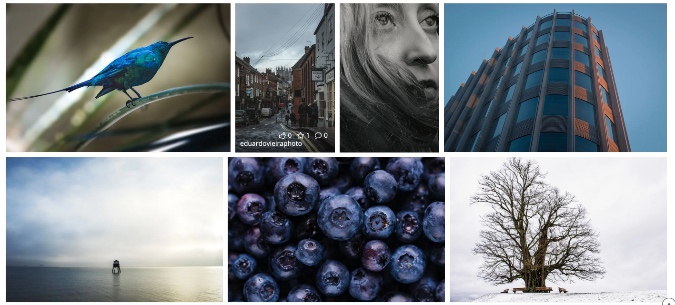
Mahimo nimong pangitaon ang mga litrato sa mga cafe, conference room, sikat nga lugar ug uban pa. Ang Pixabay magpakita sa pinahigda ug bertikal nga mga hulagway. Gamita ang orientation filter sa ibabaw aron ipakita lang ang mga hulagway sa talan-awon.
Pilia ang mga litrato nga gusto nimo ug i-hit ang Free Download button, pilia ang resolusyon, ug maayo ka nga moadto.
pagbisita Pixabay
2 Unsplash
Ang Unsplash usa pa ka maayo nga kapanguhaan alang sa pagpangita sa mga makalingaw nga wallpaper alang sa mga tawag sa video sa Google Meet. Akong nakita nga mas maayo ang grupo sa Unsplash kaysa sa grupo sa Pixabay. Nagtanyag usa ka hugpong sa mga wallpaper nga direkta sa imong home screen.
Dili ka kinahanglan nga mopili sa mga hulagway nga adunay resolusyon sa portrait tungod kay dili kini maayo tan-awon panahon sa mga video call.
Kung sama ka nako ug dili nimo gusto nga i-bypass ang background sa wallpaper sa Google Meet, pangitaa ang Desk sa kini nga mga website.
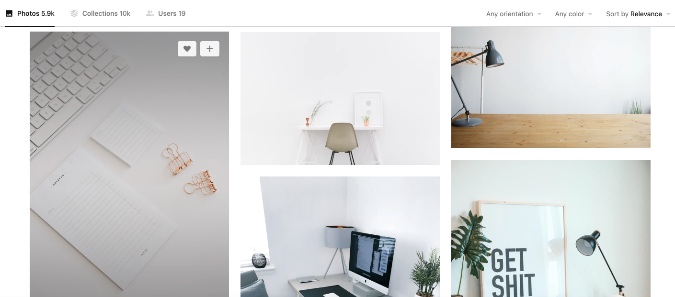
Pananglitan, dinhi sa Unsplash, nangita ko og "opisina" ug tan-awa ang mosunod nga mga resulta sa hulagway sa ibabaw. Kini tan-awon nga propesyonal ug nahuman ang trabaho. Natural usab kini tan-awon ug nagpalisud sa mga nanambong nga mahibal-an nga naggamit ka usa ka naandan nga background ingon background.
pagbisita Unsplash
Gamita ang Snap Camera
Ang Snap Camera ni Snapchat usa ka libre nga desktop app nga naghatag usa ka makalingaw nga lente alang sa makalaay nga mga tawag sa video. Siyempre, kini nga mga epekto dili alang sa tanan ug siguradong dili alang sa propesyonal nga katuyoan usab. Sila labing haum alang sa virtual nga mga selebrasyon sa adlawng natawhan ug uban pang mga partido. Sunda ang mga lakang sa ubos aron magamit ang Snap Camera gamit ang Google Meet.
1: Adto sa website sa Snap Camera ug i-download ang app para sa imong PC o Mac.
Pagkuha Snap camera
2: Human sa malampuson nga pag-instalar, ablihi ang Snap Camera app.
3: Makita nimo ang gatusan ka mga lente nga gihimo sa mga miyembro sa komunidad nga adunay live preview.
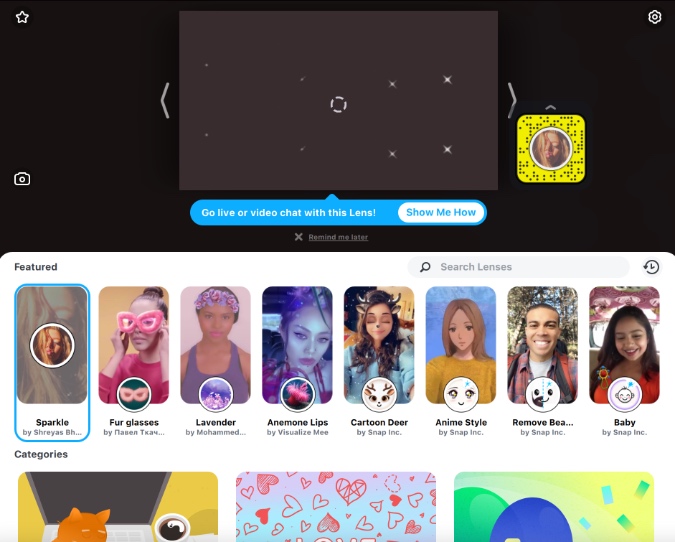
4: Pilia ug ipadapat ang lente nga gusto nimo. Gamita ang live preview mode aron matan-aw ang resulta.
5: Isira ang Snap Camera app. ayaw kabalaka. Ang app nagdagan gihapon sa background.
6: Ablihi ang usa ka web browser ug adto sa Google Meet.
7: Kinahanglan nimong usbon ang imong mga setting sa Google Meet aron magamit ang Snap Camera isip default nga video camera alang sa serbisyo. I-tap ang icon sa Settings sa tuo nga suok sa ibabaw.
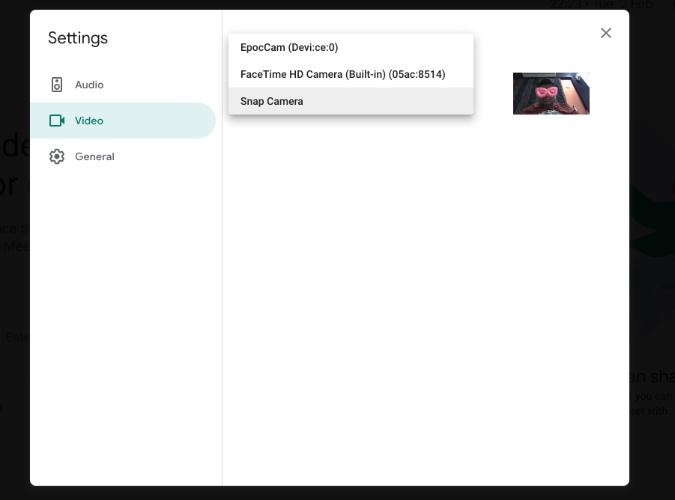
8: Adto sa tab sa Video ug pilia ang Snap Camera gikan sa lista sa camera.
Sukad karon, kanus-a magsugod ang mga video call sa Google Meet, mobalhin kini sa Snap Camera isip default video feed ug gamiton ang pinili nga lente aron mabag-o ang background.
unsaon Usba ang background sa Google Meet
Karon nga nakit-an na nimo ang perpekto nga imahe sa background aron iuban sa imong sunod nga miting sa Google Meet, hibal-i kung giunsa kini i-set up sa programa.
1: Ablihi ang Google Meet sa web ug pagsugod og miting o pag-apil sa nagpadayon nga miting.
2: I-tap ang toggle change wallpaper sa ubos nga tuo nga suok.
3. Pagpili gikan sa naa na nga mga wallpaper o gamita ang + simbolo aron ma-import ang usa gikan sa pagtipig sa imong aparato.
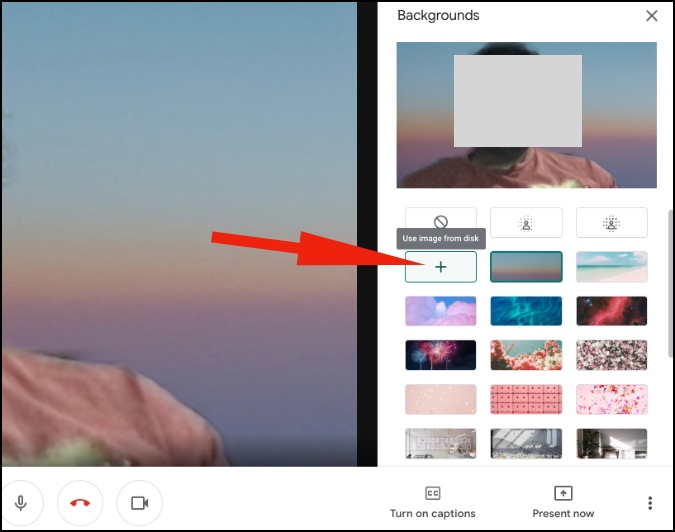
Mga tip bahin sa mga miting Google sa mga miting sa
- Kung naa ka sa usa ka low-end nga aparato sama sa usa ka entry-level Windows laptop o MacBook Air, nan kinahanglan nimong likayan ang paggamit sa usa ka naandan nga background sa Google Meet tungod kay mahimo’g makapahinay kini sa mga butang alang kanimo.
- Ayaw paglingkod sa luyo sa usa ka bukas nga bintana tungod kay ang epekto sa kahayag sa imong luyo dili maayo tan-awon sa panahon sa video call.
- Gamita ang function sa Google Meet Mute kung dili nimo kinahanglan isulti ang usa ka pulong.
Gamita ang Google Meet Sama sa usa ka Pro
Ang mga custom nga background sa Google Meet usa ka kinahanglan nga adunay bahin alang sa tanan. Tan-awa ang mga tip sa ibabaw ug maghimo usa ka epekto kung moapil ka o maghimo usa ka miting sa Google Meet.









